برنامج إصلاح Adobe Illustrator
أداة استرداد ملفات Adobe Illustrator
Recovery Toolbox for Illustrator
Recovery Toolbox for Illustrator هي أداة برمجية لاستعادة ملفات البيانات التالفة أو الفاسدة Adobe Illustrator (ملفات *.ai).
كيفية إصلاح ملف Illustrator
تم التحديث: 2024-06-18دليل إصلاح مشروع رسم تالف في برنامج Adobe Illustrator. كيفية إصلاح ملف *.ai تالف من برنامج Illustrator:
- قم بتنزيل Recovery Toolbox for Illustrator من هنا: https://recoverytoolbox-ar.com/download/RecoveryToolboxForIllustratorInstall.exe
- قم بتثبيت Recovery Toolbox for Illustrator على جهاز الكمبيوتر الخاص بك
- بدء تشغيل Recovery Toolbox for Illustrator
- الرجاء تحديد ملف AI التالف في الصفحة الأولى من معالج الإصلاح في Recovery Toolbox for Illustrator
- حدد اسم الملف للملف المسترد الجديد
- اضغط على زر Save file
كيفية إصلاح ملفات Illustrator *.ai التالفة
Recovery Toolbox for Illustrator هي أداة إصلاح ملفات Adobe Illustrator لاستعادة البيانات من ملفات *.ai التالفة.
مميزات أداة إصلاح Adobe Illustrator:
- إصلاح ملفات Illustrator التالفة (جميع الإصدارات)
- يستخدم الذكاء الاصطناعي لإعادة بناء المحتوى الرسومي والتحقق من سلامته
- يحتوي على العديد من الإصلاحات المحددة للأخطاء المنطقية الناجمة عن التشغيل الخاطئ لمحرري الرسومات
- يستخدم تبادل البيانات أثناء الاسترداد لتوفير الذاكرة
- يحفظ البيانات المستردة في ملف Illustrator جديد
- إصلاح جزء بيانات Post Script في مشروع Illustrator
- أداة عرض AI لملفات Adobe Illustrator التالفة
- تعرض البيانات من ملفات Adobe Illustrator التالفة *.ai وتصلحها
- تعرض المعلومات من ملفات AI (Adobe Illustrator) التالفة وتستعيدها وتحفظها
تساعد أداة إصلاح ملفات بيانات Adobe Illustrator في إصلاح ملفات ai (جميع الإصدارات). ما عليك سوى تنزيل وتثبيت Recovery Toolbox for Illustrator لإصلاح ملفات Illustrator. يتوفر تنزيل برنامج إصلاح ملفات ai التالفة على مدار الساعة طوال أيام الأسبوع. إلى جانب البرنامج، نقدم الدعم الفني عبر البريد الإلكتروني لمدة عام واحد بعد شراء أداة إصلاح AI.
برنامج موثوق به لاستعادة ملفات Adobe Illustrator
Recovery Toolbox for Illustrator يستعيد الرسوم التوضيحية التالفة بتنسيق AI في حالة تلف البيانات. تمثل هذه الأداة أفضل خيار لاستعادة Illustrator الذي يعمل على إصلاح العديد من تهديدات تلف البيانات بغض النظر عن شدتها.
تعمل الخدمة عبر الإنترنت على أي جهاز كمبيوتر أو جهاز لوحي، بغض النظر عن نظام التشغيل المستخدم. ومع ذلك، يعمل الإصدار غير المتصل بالإنترنت على نظام التشغيل Windows فقط. يعمل تطبيق Recovery Toolbox for Illustrator على النحو التالي:
- تحميله من هنا: https://recoverytoolbox-ar.com/download/RecoveryToolboxForIllustratorInstall.exe
- تثبيت Recovery Toolbox for Illustrator
- ابدأه واختر ملفًا بتنسيق AI للتحليل
- ابدأ عملية الاسترداد وانتظر اكتمالها
- معاينة نتائج استرداد Illustrator وحفظها محليًا
- افتح الملف المسترد في Adobe Illustrator واستمر في العمل معه
تتضمن النسخة التجريبية من Recovery Toolbox for Illustrator بعض القيود، حيث يمكن للمستخدمين معاينة نتائج استرداد Illustrator، ولكن من غير الممكن حفظ البيانات المستردة. يمكنك التحقق من الاسترداد في وضع النسخة التجريبية من Recovery Toolbox for Illustrator. في حالة الاسترداد الناجح، يمكنك شراء الترخيص لإزالة قيود الإصدار المجاني وحفظ الرسوم التوضيحية المستعادة على القرص الصلب.
كيفية فتح ملف AI تالف مجانًا
يتيح لك برنامج Recovery Toolbox for Illustrator فتح ملف AI تالف في مشروع الرسوميات الخاص ببرنامج Adobe Illustrator وعرض قائمة بالكائنات والبيانات الموجودة في الملف على صفحة البرنامج. علاوة على ذلك، من الممكن تصدير البيانات المستردة من ملف AI مفتوح إلى ملف *.ai جديد، والذي يمكنك بعد ذلك العمل عليه داخل Adobe Illustrator.
كيفية استعادة مشروع Illustrator
لاستعادة مشاريع الرسوميات التالفة في Illustrator، يمكنك استخدام أحدث نسخة احتياطية أو محاولة استخدام Recovery Toolbox for Illustrator. مع احتمالية عالية، يمكن لـ Recovery Toolbox for Illustrator استعادة البيانات من ملفات AI إلى حالتها الأصلية قبل التلف. لاختبار هذا البيان، من الضروري:
- قم بتنزيل الإصدار التجريبي من Recovery Toolbox for Illustrator وتثبيته وتشغيله.
- حدد ملف .ai تالفًا.
- قم بتشغيل تحليل ملف AI التالف.
- راجع قائمة الكائنات المستردة في البرنامج.
- قم بتصدير البيانات المستردة إلى مشروع رسومي جديد في Illustrator - متوفر في إصدار كامل.
كيفية إصلاح ملف AI
إذا كنت بحاجة إلى إصلاح ملف AI لمشروع Illustrator تالف بسرعة، فإن Recovery Toolbox for Illustrator سيسمح لك بالقيام بذلك ببضع نقرات. يتم إصلاح ملفات AI عن طريق نسخ البيانات وإصلاحها من ملف .ai التالف إلى مشروع Illustrator جديد. لا تقوم الأداة بإصلاح أو تعديل ملف AI الحالي. يتم نقل جميع البيانات إلى ملف AI جديد مصحح.
المتطلبات:
- Windows 98/Me/2000/XP/Vista/7/8/10/11 أو Windows Server 2003/2008/2012/2016 وما فوق
لقطات الشاشة:
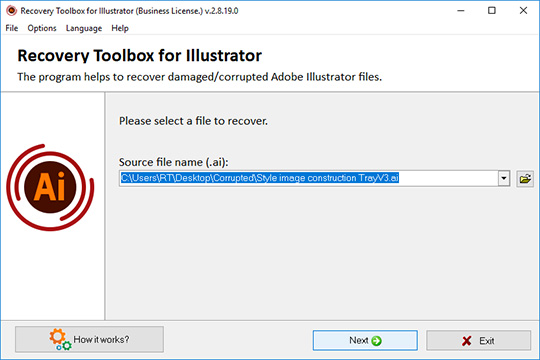
اختيار الملف التالف
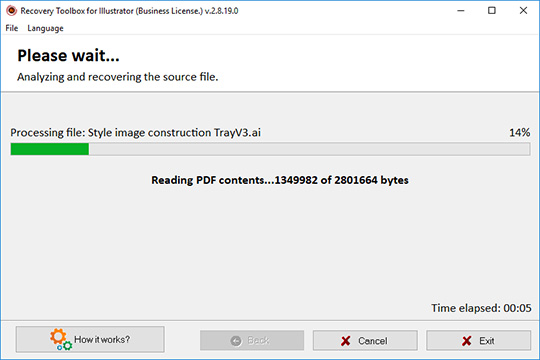
تحليل الملف واستعادة البيانات
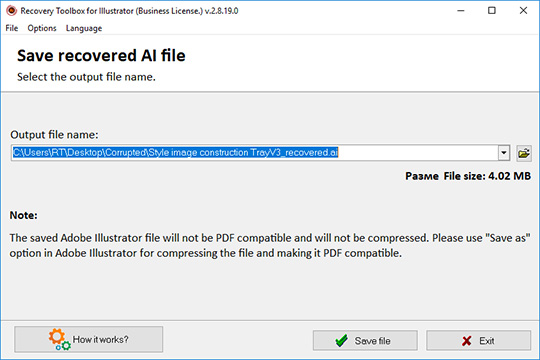
حفظ البيانات المستردة
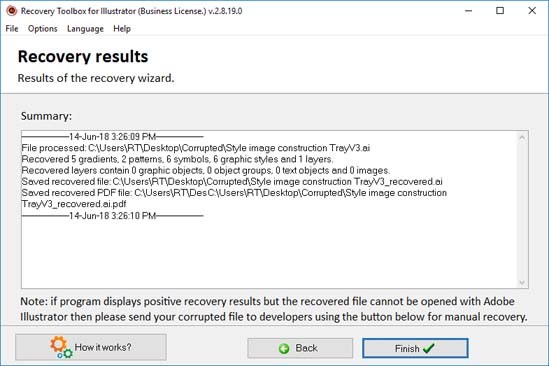
عرض سجل العمليات التي تم تنفيذها
الأخطاء:
تساعد أداة استرداد Adobe Illustrator في إصلاح العديد من الأخطاء الموجودة في الملف، بما في ذلك:
- لا يمكن فتح الرسم التوضيحي. يحتوي الرسم التوضيحي على متغير غير قانوني.
- الملف تالف ولا يمكن إصلاحه.
- حدث خطأ غير معروف.
- لا يمكن فتح الرسم التوضيحي. يحتوي الرسم التوضيحي على وصف غير كامل أو مشوه للكائن.
- لا توجد ذاكرة كافية لفتح الرسم التوضيحي.
كيف يعمل:
تنزيل البرنامج من الموقع. تنزيل
ابدأ تثبيت البرنامج:
- اضغط على ملف التثبيت الذي تم تنزيله في المتصفح

- حدد ملف التثبيت الذي تم تنزيله في مستكشف Windows واضغط على Enter أو انقر نقرًا مزدوجًا فوقه.
يرجى تأكيد رسالة التحذير:
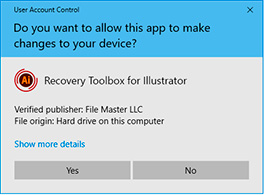
تشغيل معالج التثبيت:
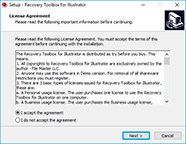
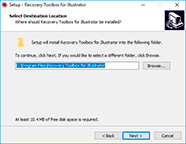
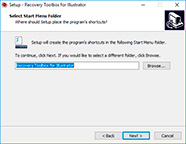
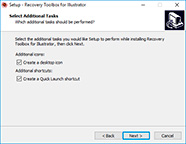
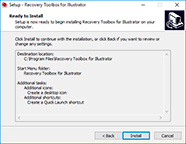
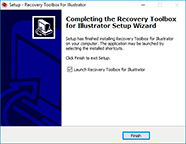
تشغيل البرنامج:
- انقر مرتين على الأيقونة الموجودة على سطح المكتب
أو
- اختر من القائمة الرئيسية: Start | Programs | Recovery Toolbox for Illustrator | Recovery Toolbox for Illustrator
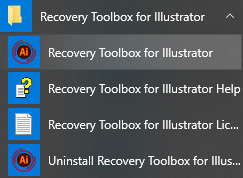
الرجاء تحديد ملف AI التالف في الصفحة الأولى من معالج الإصلاح في Recovery Toolbox for Illustrator:
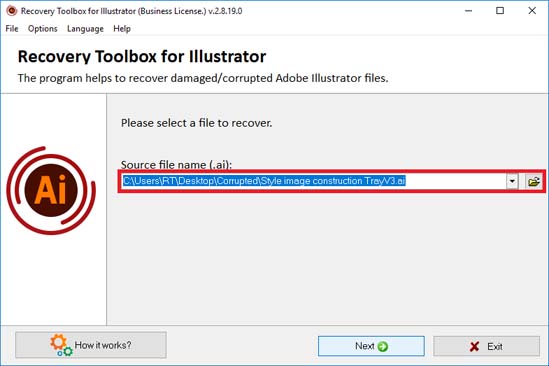
اضغط على زر التالي:
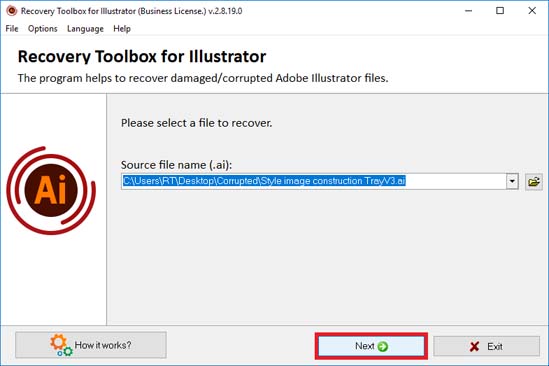
حدد اسم الملف للملف المسترد الجديد.
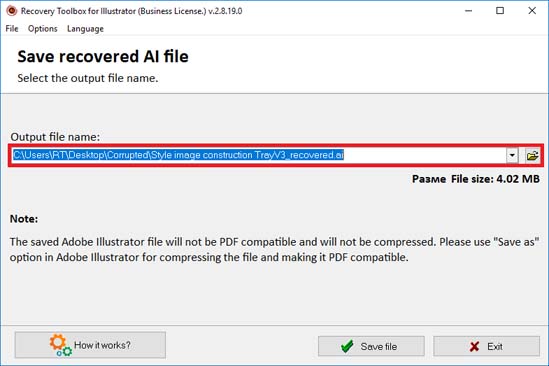
اضغط على زر Save file:
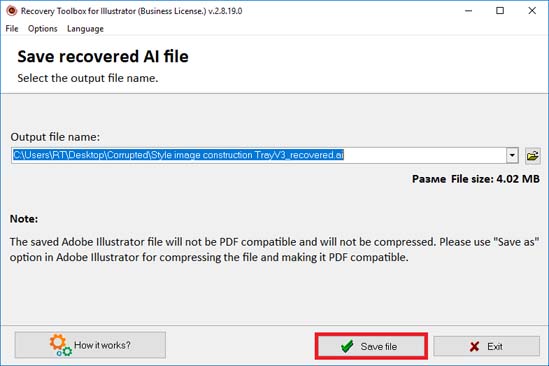
تظهر الصفحة الأخيرة سجلاً تفصيلياً لعملية الاسترداد:
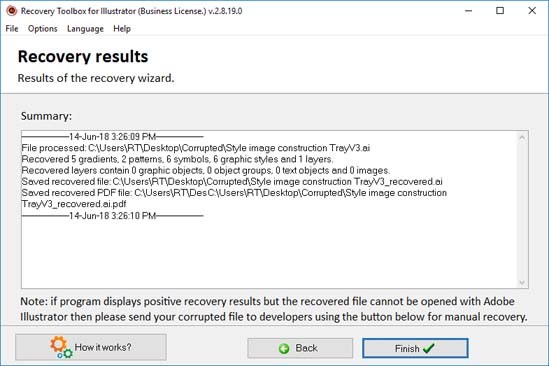
فيديو:
المساعدة عبر الإنترنت:
تم تصميم هذا البرنامج لاستعادة البيانات من ملفات Adobe Illustrator التالفة. لقد جعل مبتكرو Recovery Toolbox for Illustrator (تنزيل) واجهته بسيطة وواضحة قدر الإمكان لتمكين المستخدمين الذين ليس لديهم خبرة في هذا المجال (أو لديهم خبرة ضئيلة في استخدام الكمبيوتر الشخصي) من استعادة ملف تالف بنجاح ومواصلة العمل به. ما عليك سوى اتباع التعليمات التي تظهر على الشاشة وسيتولى البرنامج بقية المهمة.
إذا لم يتمكن البرنامج من استرداد البيانات في الوضع التلقائي، فيمكنك استخدام زر Send file to developers الموجود في الجزء السفلي من شاشة البرنامج الأولى. سيتم إرفاق الملف المفتوح حاليًا برسالة بريد إلكتروني جديدة (سيتم استخدام عميل البريد الإلكتروني الافتراضي). يمكنك أيضًا استخدام أمر Send source file من قسم Options في القائمة الرئيسية. بمجرد استلام الملف من قبل قسم دعم العملاء بالشركة، سيحاولون استرداد بياناتك وسيستغلون هذه الفرصة لتحسين خوارزميات الاسترداد الخاصة بالبرنامج. سيتم الاتصال بك في أقرب وقت ممكن لإعلامك بنتائج جهودهم.
دليل خطوة بخطوة لـ Recovery Toolbox لبرنامج Illustrator
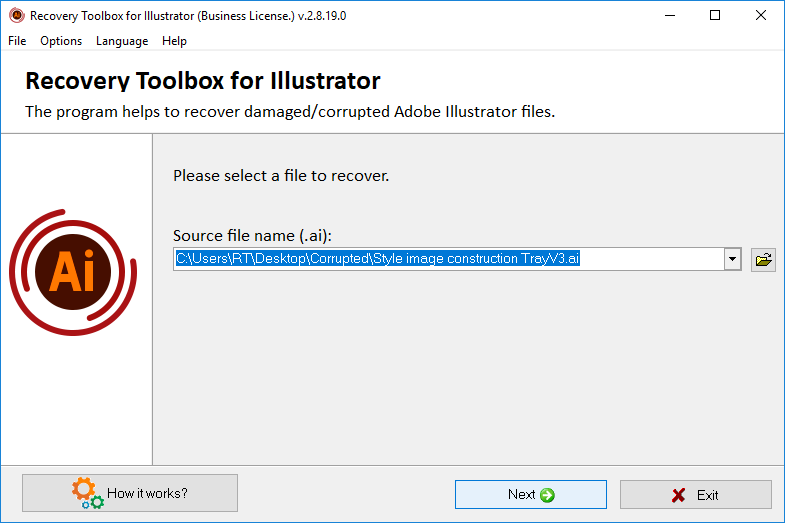
تتيح لك الخطوة الأولى من المعالج تحديد الملف التالف الذي تريد استرداد البيانات منه. ويمكن القيام بذلك بإحدى الطرق التالية:
- عن طريق إدخال اسم الملف ومساره في حقل الإدخال الموجود في منتصف شاشة البرنامج؛
- عن طريق استخدام مربع الحوار القياسي الذي يمكن فتحه بالنقر فوق رمز على يمين حقل الإدخال؛
- عن طريق تحديد أحد الملفات المستخدمة سابقًا من القائمة المنسدلة التي يمكن فتحها بالنقر فوق زر صغير به سهم متجه للأسفل في الجزء الأيمن من حقل الإدخال.
بمجرد تحديد الملف، يمكنك الانتقال إلى الخطوة التالية.
2. تحليل الملف واستعادة البيانات
هذه الخطوة من المعالج مؤتمتة بالكامل. يقوم برنامج Recovery Toolbox for Illustrator بتحليل بنية الملف وتحديد الكائنات القابلة للاسترداد. تعتمد مدة هذه العملية بشكل مباشر على تعقيد الملف الذي يتم استرداده وحجمه وسرعة جهاز الكمبيوتر الخاص بك. يمكن إنهاء عملية الاسترداد في أي لحظة بالضغط على زر Abort. لن يؤثر إلغاء عملية الاسترداد على الملف المصدر بأي شكل من الأشكال، لذا يمكنك تكرار محاولة الاسترداد في أي وقت لاحقًا. بمجرد انتهاء هذه الخطوة، سينتقل البرنامج تلقائيًا إلى الخطوة الأخيرة.
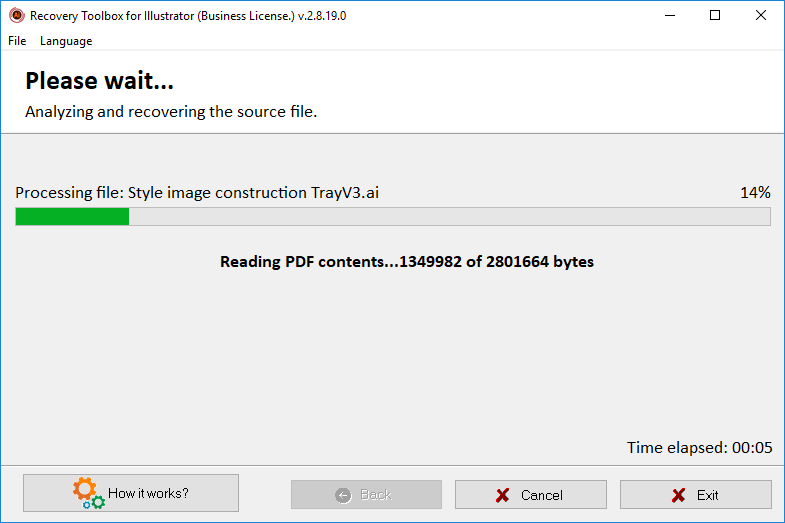
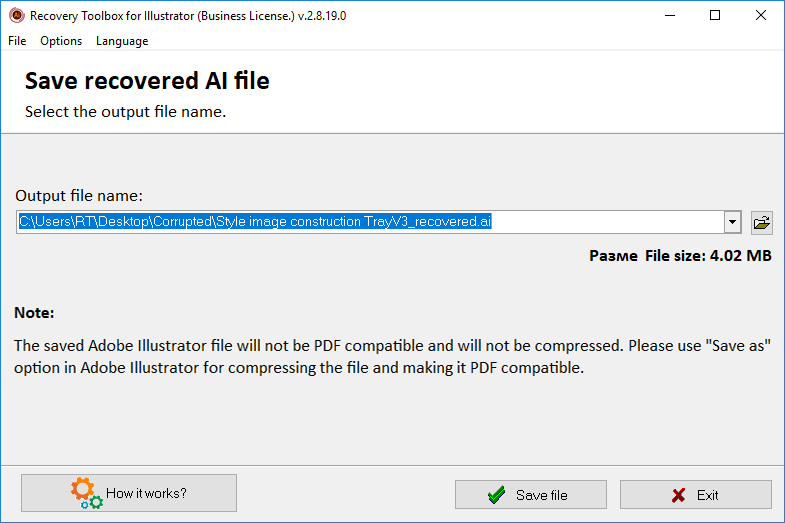
الخطوة الأخيرة في عملية الاسترداد مخصصة لحفظ البيانات المستردة. يمكن تحديد ملف الإخراج بإحدى الطرق التالية:
- عن طريق إدخال اسم الملف ومساره في حقل الإدخال الموجود في منتصف شاشة البرنامج؛
- عن طريق استخدام مربع الحوار القياسي الذي يمكن فتحه بالنقر فوق رمز على يمين حقل الإدخال؛
- عن طريق تحديد أحد الملفات المستخدمة سابقًا من القائمة المنسدلة التي يمكن فتحها بالنقر فوق زر صغير به سهم متجه للأسفل في الجزء الأيمن من حقل الإدخال.
يرجى ملاحظة أن الملف المحفوظ لن يكون متوافقًا مع تنسيق PDF ولن يدعم الضغط. لاستعادة توافق PDF وإضافة الضغط، استخدم Adobe Illustrator.
4. عرض سجل العمليات التي تم تنفيذها
بمجرد حفظ الملف، سيعرض البرنامج سجلاً للعمليات التي تم إجراؤها مع إدراج جميع الكائنات المكتشفة: التدرجات، والرموز، والأنماط، والطبقات، وما إلى ذلك.
يمكنك إنهاء العمل بالبرنامج بالنقر فوق الزر Finish. إذا كنت تريد استرداد البيانات من ملف آخر، فاستخدم الزر Back للعودة إلى الخطوة الأولى - تحديد الملف.
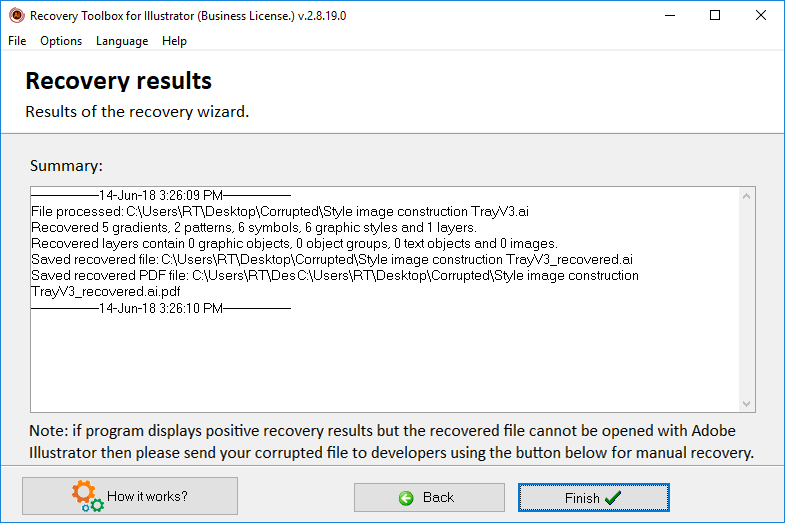
تحتوي قائمة Options على الأوامر التالية:
- Send source file - يتيح لك هذا الأمر إرسال الملف التالف إلى المطورين إذا فشل Recovery Toolbox for Illustrator في استرداد البيانات في الوضع التلقائي. سيتم إرفاق الملف برسالة بريد إلكتروني جديدة.
- View recovery history - يفتح ملف سجل الاسترداد.
- Clear lists / Source files - هذا الأمر مخصص لمسح قائمة الملفات التالفة التي عمل عليها البرنامج. بعد تشغيل الأمر، قم بتأكيد نيتك في المتابعة باستخدام مربع الحوار القياسي للتأكيد.
- Clear lists / Output files - هذا الأمر مخصص لمسح قائمة ملفات الإخراج التي عمل عليها البرنامج. بعد تشغيل الأمر، قم بتأكيد نيتك في المتابعة باستخدام مربع الحوار القياسي للتأكيد.
الموارد:
- أدوبي إليستريتور على ويكيبيديا: https://ar.wikipedia.org/wiki/أدوبي_إليستريتور
- الموقع الرسمي لبرنامج: https://www.adobe.com/ae_ar/products/illustrator.html
- مجتمع: https://community.adobe.com/t5/illustrator/ct-p/ct-illustrator